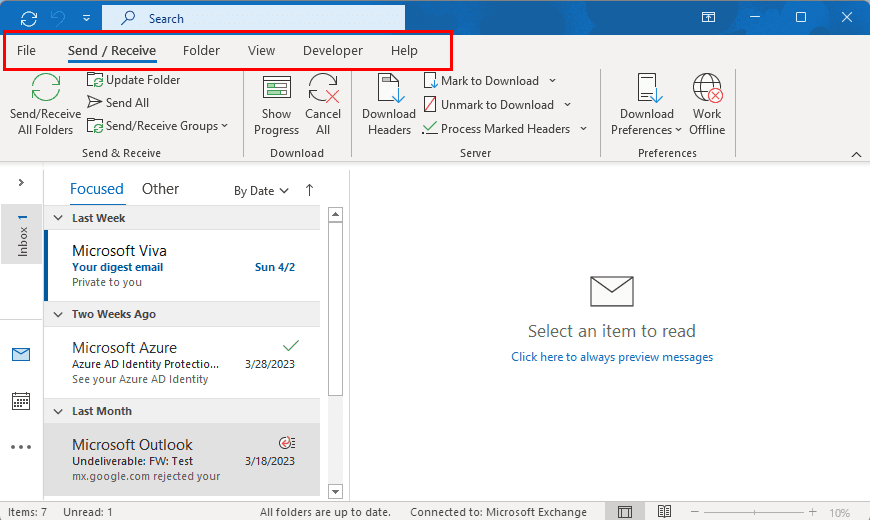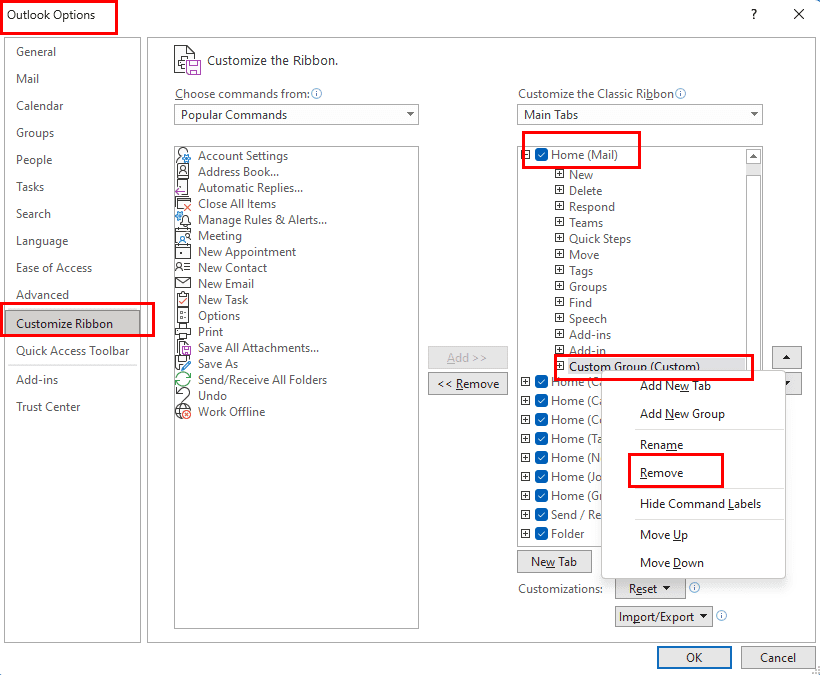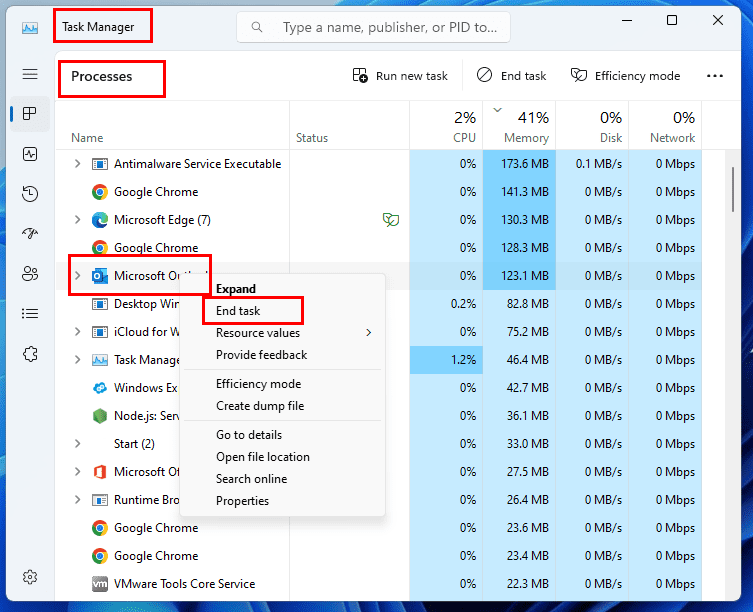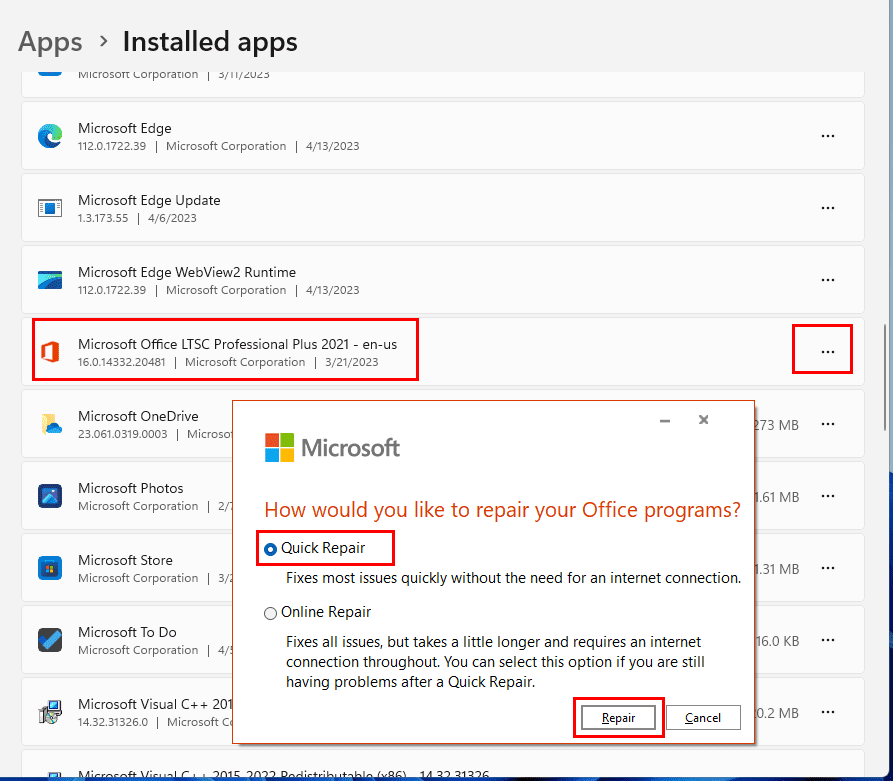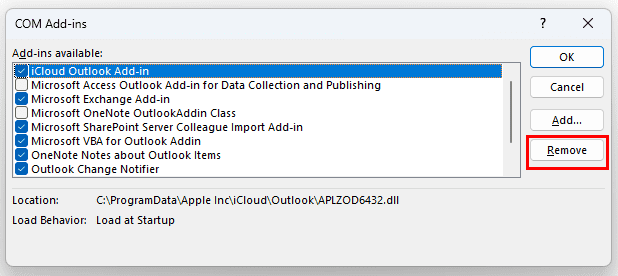Ak v Outlooku nikde nenájdete ponuku Domov, neprepadajte panike. Na vyriešenie problému nie je potrebné sa ponoriť do časovo náročných metód riešenia problémov. Tento problém môže byť spôsobený opakujúcimi sa chybami programu Outlook alebo nesprávnym nastavením ponuky na páse programu Outlook.
Karta Domov v Outlooku obsahuje všetky často používané skupiny príkazov a tlačidlá. Je to druhé na karte Súbor v počítačovej aplikácii Outlook. Či už potrebujete zdieľať obsah e-mailov v aplikácii Microsoft Teams, odpovedať na e-maily, pristupovať k rýchlym krokom alebo si prezrieť svoj adresár programu Outlook, prejdite na kartu Domov. Po aktualizácii alebo reštartovaní počítačovej aplikácie Outlook však môžete vidieť, že v ponuke na páse s nástrojmi programu Outlook chýba veľmi dôležitá karta Domov.
Prečítajte si tiež: Microsoft Teams: Zdieľanie s Outlookom nefunguje
Obsah
Existuje niekoľko správ v komunite podpory Microsoft Office Microsoft Answers , že karta Domov po reštartovaní aplikácie Outlook zmizne. Jeden používateľ tiež uviedol, že ponuka Domov zmizla po aktualizácii na Outlook 2016 alebo novšiu verziu. Niektorí majú podobný problém s vlastnými skupinami príkazov alebo tlačidlami v ponuke Domov.
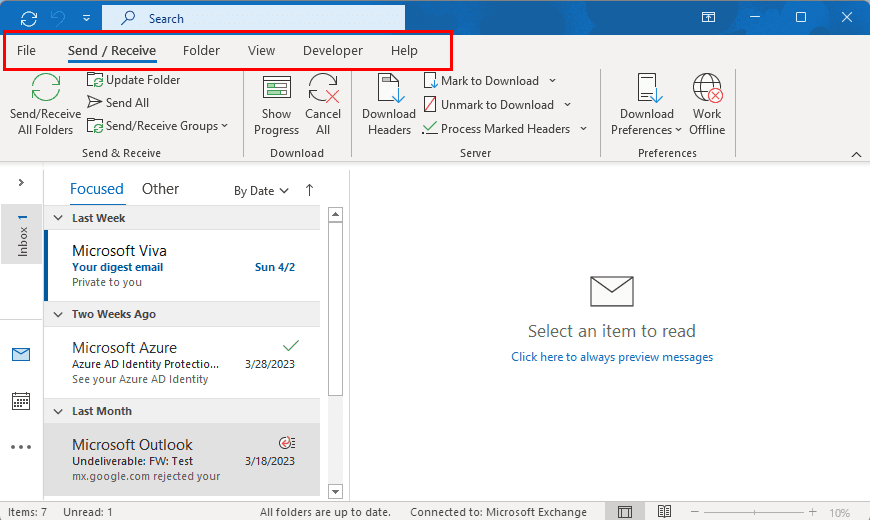
Chýba problém v domovskej ponuke programu Microsoft Outlook
Keď chýba karta Domov, nemôžete pristupovať k bežným funkciám aplikácie Outlook, ktoré väčšinou používate, ako sú tie, ktoré sú uvedené nižšie, kliknutím na vizuálne tlačidlá:
- Vytvorte nový e-mail
- Pridajte novú položku do kontaktov programu Outlook, kalendára atď.
- Archív
- Filtrovať e-mail
- Čítajte nahlas
- Získajte doplnky
Vyššie uvedené príkazy a funkcie však môžete stále používať pomocou klávesových skratiek alebo klávesových skratiek programu Outlook. Preto je rozumné naučiť sa niekoľko skratiek programu Outlook v prípade, že narazíte na problémy so skupinami príkazov alebo tlačidlami, ktoré z aplikácie zmiznú.
Vo väčšine prípadov je chýbajúca ponuka Domov výsledkom prispôsobenia programu Outlook, ktoré ste vykonali, správca e-mailu programu Outlook alebo sa vyskytla chyba vo vašej inštalácii programu Outlook. Chybu musíte čo najskôr opraviť, aby ste mohli pracovať so svojimi úlohami a e-mailmi v programe Outlook. Ak nemôžete nájsť často používané tlačidlá na karte Domov v Outlooku, vaša práca sa značne spomalí. Teraz, keď ste si vedomí tejto vážnej chyby, ktorá chýba domovskej ponuke programu Outlook, preskúmajme niekoľko opráv nižšie.
Prečítajte si tiež: V programe Outlook chýba tlačidlo Pridať nový kontakt
Karta Domov v Outlooku, ako ju vidíte vo verzii pre počítače, nie je k dispozícii vo webovej aplikácii Outlook alebo Outlooku vo webovej aplikácii. Ak teda pristupujete k svojmu účtu Outlook alebo doručenej pošte pomocou prehliadača Chrome alebo Microsoft Edge, neuvidíte domovskú ponuku programu Outlook na pracovnej ploche. Potvrďte teda, že sa nepozeráte na aplikáciu Outlook Web App, nie na počítačovú aplikáciu Outlook.
Ak vám skutočne chýba karta Domov v Outlooku v aplikáciách Outlook pre stolné počítače nasledujúcich vydaní, vyskúšajte metódy riešenia problémov uvedené v tomto článku. Je veľmi pravdepodobné, že prvá metóda vyrieši problém, ktorému čelíte.
- Outlook pre Microsoft 365
- Výhľad na rok 2021
- Výhľad na rok 2019
- Outlook 2016
- Outlook 2013
- Outlook 2010
- Outlook 2007
Prispôsobiť pás s nástrojmi: Povoliť domovskú stránku (pošta)
Najčastejšou príčinou chýbajúcej karty Domov je, že niekto deaktivoval domovskú stránku (Pošta) zo zobrazovacieho poľa Hlavné karty. Tu je návod, ako to môžete opraviť:
- V počítačovej aplikácii Outlook 365 kliknite na kartu Súbor .
- V aplikácii Outlook sa otvorí okno Informácie o účte Outlook s úplne modrým panelom na ľavej strane.
- Vyhľadajte Možnosti na tomto ľavom navigačnom paneli a kliknite naň.
- V dialógovom okne Možnosti programu Outlook kliknite na položku Prispôsobiť pás s nástrojmi .
Možnosť Prispôsobiť pás s nástrojmi v počítačovej aplikácii Outlook 365
- Prípadne kliknite pravým tlačidlom myši na ktorúkoľvek z kariet ponuky na páse s nástrojmi programu Outlook a nájdite možnosť Prispôsobiť pás s nástrojmi .
- V časti Prispôsobiť klasickú pásku by ste mali vidieť zoznam Hlavné karty .
- Začiarkavacie políčko Domov (Pošta) by malo byť začiarknuté, aby Outlook mohol zobraziť kartu Domov v počítačovej aplikácii.
- Ak karta Domov (Pošta) nie je začiarknutá, začiarknite políčko.
- Ak je začiarkavacie políčko už začiarknuté a stále máte problém s chýbajúcou ponukou Domov v Outlooku, zrušte začiarknutie a znova začiarknite políčko Domov (Pošta) .
- Kliknutím na tlačidlo OK zatvorte dialógové okno Možnosti programu Outlook.
To by malo okamžite opraviť chybu programu Outlook a vrátiť kartu Domov hneď za kartu Súbor v ponuke na páse programu Outlook.
Overte si to u správcu Microsoft Exchange
Ak používate počítačovú aplikáciu Outlook z pracovného e-mailu spravovaného správcom na e-mailovom serveri Microsoft Exchange, správca IT má úplný prístup k úpravám používateľského rozhrania pre Outlook. Je pravdepodobné, že sa správca pokúsil implementovať novú funkciu, tlačidlo alebo skupinu príkazov v aplikácii Outlook organizácie. Náhodne mohli zakázať Domov (Pošta) z možností Outlooku z ich konca. Môžete si to overiť u správcu Outlooku organizácie a opýtať sa ho, či vám môže pomôcť získať späť tlačidlo Domov na vašej kópii aplikácie Microsoft Outlook 365.
Odstrániť vlastné tlačidlá z karty Domov
Niektorí používatelia uviedli, že používanie vlastných tlačidiel s podporou makier vo vlastných skupinách môže tiež spôsobiť zmiznutie karty Domov. Keď použijete vlastné tlačidlo na spustenie automatizácie založenej na makrách v aplikácii Outlook, základný programový kód narúša činnosť karty Domov.
Vzhľad vlastnej skupiny na karte Domov
Ponuka Domov môže jednoducho zmiznúť, pretože vlastné tlačidlo nie je kompatibilné a program Outlook chce ponechať softvér v prevádzke obetovaním karty Domov. Ak chcete získať späť ponuku Domov v aplikácii Outlook, postupujte takto:
- Otvorte okno Možnosti programu Outlook a prejdite do ponuky Prispôsobiť pás s nástrojmi .
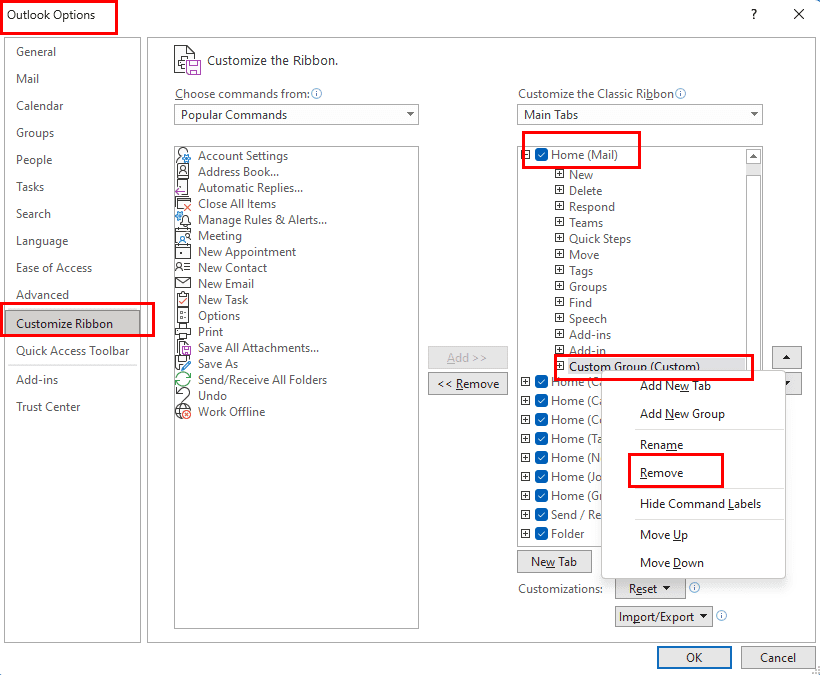
Ako odstrániť vlastné skupiny alebo tlačidlá z Outlooku 365
- Teraz vyberte názov vlastnej skupiny v zozname kariet Domov (Hlavná) , ako je znázornené na obrázku vyššie.
- Kliknite pravým tlačidlom myši a potom v kontextovej ponuke, ktorá sa zobrazí, vyberte položku Odstrániť .
- Teraz kliknutím na tlačidlo OK zatvorte dialógové okno Možnosti programu Outlook .
- V aplikácii by ste už mali vidieť kartu Domov .
- Ak nie, reštartujte počítačovú aplikáciu Outlook.
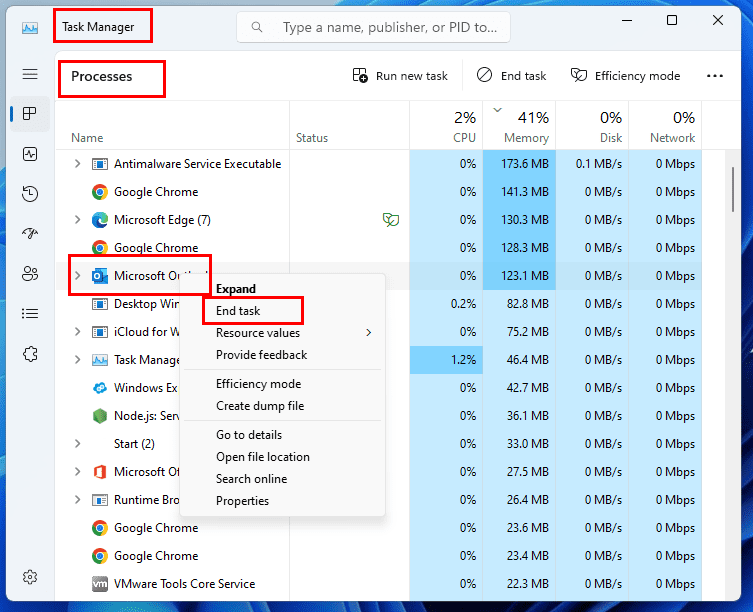
Ako reštartovať Outlook pomocou Správcu úloh
- Ak chcete reštartovať aplikáciu, stlačte Ctrl + Shift + Esc , čím vyvoláte Správcu úloh .
- Nájdite aplikáciu Outlook v stĺpci Procesy .
- Kliknite pravým tlačidlom myši na proces programu Outlook a vyberte možnosť Ukončiť úlohu .
- Teraz spustite aplikáciu Outlook z pracovnej plochy alebo z ponuky Štart .
Oprava aplikácie Office 365 Desktop App
Oprava balíka aplikácie Microsoft Office 365 vám môže pomôcť opraviť dlhý zoznam chýb vrátane chýbajúceho problému v domovskej ponuke programu Outlook. Tu je návod, ako sa môžete pokúsiť opraviť kópiu balíka MS Office:
- Stlačte klávesy Windows + I na klávesnici počítača so systémom Windows 11 alebo 10.
- Tým by sa mala otvoriť pomôcka Nastavenia .
- Na ľavom paneli Nastavenia vyberte položku Aplikácie .
- Kliknite na možnosť Nainštalované aplikácie v zozname ponúk na pravej strane.
- Teraz vidíte všetky nainštalované aplikácie v počítači so systémom Windows.
- Posúvajte sa nadol, kým nenájdete Microsoft Office.
- Kliknite na ikonu ponuky elipsy alebo kebab na pravej strane aplikácie Office a v kontextovej ponuke, ktorá sa zobrazí, vyberte možnosť Upraviť .
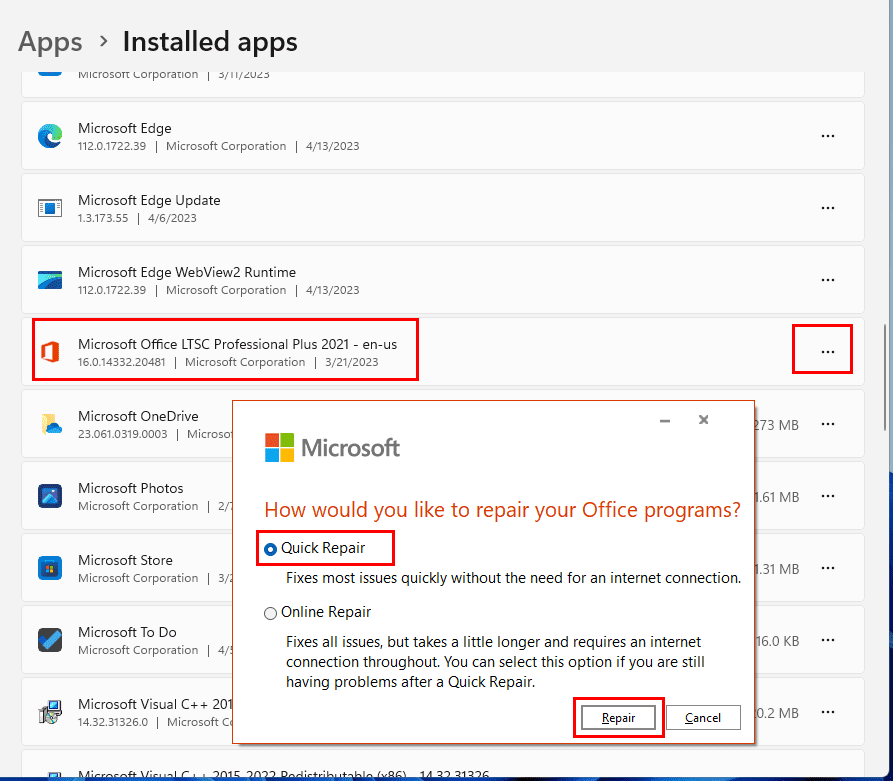
Ako opraviť Office 365 a opraviť chýbajúcu domovskú ponuku Outlooku
- Najprv vyberte možnosť Rýchla oprava a stlačte tlačidlo Opraviť na banneri Opraviť programy balíka Office .
- Dokončite proces opravy podľa pokynov na obrazovke.
- Otestujte svoju aplikáciu Outlook a zistite, či je problém vyriešený alebo nie.
- Ak problém pretrváva, znova prejdite na banner opravy a vyberte možnosť Oprava online .
Aktualizujte všetky doplnky programu Outlook a odstráňte nepoužívané
Doplnky programu Outlook sú skutočne užitočné pri integrácii rôznych aplikácií tretích strán. Niektoré doplnky tretích strán však môžu spôsobovať problémy a narúšať bežné funkcie aplikácie Outlook. Ak je problém vážny, program Outlook môže jednoducho zakázať kartu Domov, pretože je hostiteľom doplnkov. Preto musíte aktualizovať všetky doplnky alebo odstrániť nepoužívané doplnky a zistiť, či sa karta Domov znova vráti alebo nie. Tu je postup:
- Otvorte doplnky jeden po druhom a aktualizujte ich, ak sú dostupné aktualizácie.
- Ak chcete odstrániť všetky doplnky, kliknite na kartu Súbor a vyberte Možnosti .
- Potom vyberte možnosť Doplnky na ľavom paneli dialógového okna Možnosti programu Outlook .
- Musíte vidieť Spravovať doplnky COM v spodnej časti Možnosti programu Outlook.

Spravovať doplnky Com
- Kliknite na tlačidlo Prejsť vedľa tejto možnosti ponuky.
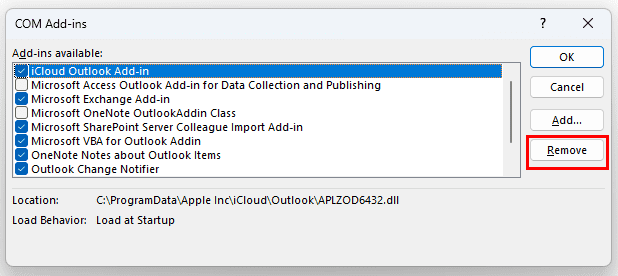
Ako odstrániť doplnky v aplikácii Outlook
- Vo vyskakovacom okne, ktoré sa zobrazí, vyberte doplnky, ktoré chcete odstrániť, a kliknite na tlačidlo Odstrániť .
- Teraz skontrolujte, či sa karta Domov znova zobrazí alebo nie.
Ďalšie informácie o tom, ako spravovať doplnky programu Outlook, nájdete v téme Outlook: Povoliť/zakázať doplnky .
Spustite program Outlook v núdzovom režime
Ak nič z vyššie uvedeného nefunguje, musíte spustiť počítačovú aplikáciu Outlook v núdzovom režime. V núdzovom režime sa Outlook spustí so základnými funkciami. Ak sa karta Domov zobrazí v núdzovom režime, niektoré úpravy aplikácie Outlook spôsobujú, že karta Domov občas zmizne. Ak chcete opraviť chybu karty Domov v Outlooku, musíte znova nainštalovať novú kópiu balíka Microsoft Office 365. Tu je postup:
- Spoločným stlačením klávesov Windows + R otvorte príkazový nástroj Spustiť .
- Zadajte nasledujúci príkaz a stlačte Enter :
Outlook.exe /safe

Výzva v núdzovom režime počítačovej aplikácie Outlook
- Vyššie uvedená výzva sa zobrazí v aplikácii Outlook.
- Ak chcete pokračovať v núdzovom režime, kliknite na tlačidlo OK .
- Ak sa problém vyrieši v núdzovom režime, zatvorte Outlook.
- Odinštalujte inštaláciu aplikácie Microsoft Office 365 z Nastavenia > Aplikácie > Nainštalované aplikácie.
- Stiahnite si a znova nainštalujte prístupom na webový portál Microsoft 365 .
- Uistite sa, že ste sa prihlásili zo správneho účtu, s ktorým je prepojené predplatné na Microsoft 365.

Ako nainštalovať počítačové aplikácie Microsoft 365
- Kliknite na rozbaľovací zoznam Inštalovať aplikácie a v kontextovej ponuke vyberte Aplikácie Microsoft 365 .
Záver
Toto sú všetky spôsoby riešenia problémov, ktoré môžete skúsiť vrátiť späť chýbajúcu kartu Domovská stránka programu Outlook v počítačovej aplikácii pre Windows PC aj Mac. Ak žiadny z vyššie uvedených nápadov na riešenie problémov neposkytuje trvalé riešenie problému s kartou Domov, kontaktujte podporu spoločnosti Microsoft a požiadajte o rozšírenú technickú pomoc.
Ak poznáte nejaké ďalšie intuitívne a rýchle nápady na vyriešenie problému s chýbajúcou kartou Domov v Outlooku, neváhajte a napíšte kroky, ktoré ste vykonali, do poľa komentárov nižšie. Niektorí vaši priatelia a kolegovia môžu tiež čeliť podobnej chybe chýbajúcej karty Domov v počítačovej aplikácii Outlook. Pomôžte im zdieľaním tohto článku.
Ďalej zapnite alebo vypnite globálne prihlasovanie v Microsoft Outlook 365 .